Cílem je nainstalovat ovladače NVIDIA na Ubuntu 19.04 Disco Dingo Linux.
Chcete-li nainstalovat ovladač Nvidia na jiné distribuce Linuxu, postupujte podle našeho průvodce ovladači Nvidia Linux.
V tomto tutoriálu se naučíte:
- Jak provést automatickou instalaci ovladače Nvidia pomocí standardního úložiště Ubuntu
- Jak provést instalaci ovladače Nvidia pomocí úložiště PPA
- Jak nainstalovat oficiální ovladač Nvidia.com
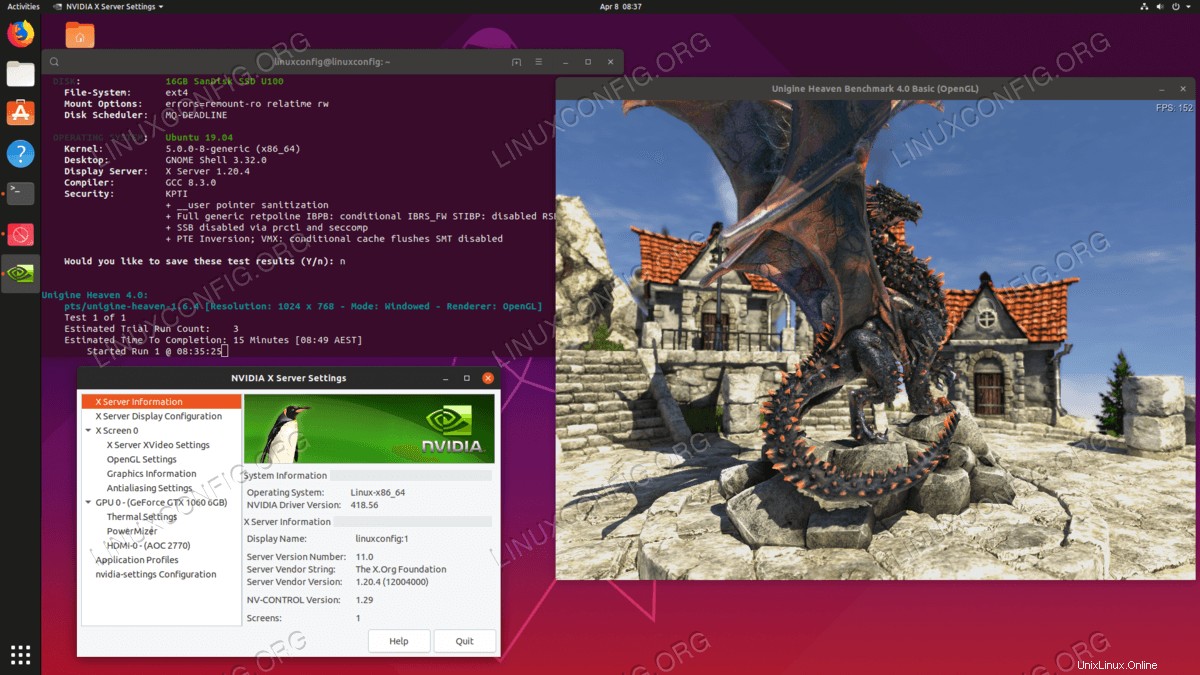 Nainstalované ovladače NVIDIA na Ubuntu 19.04 Disco Dingo Linux. Po instalaci volitelně spusťte test grafické karty Nvidia podle našeho průvodce Benchmark Your Graphics Card On Linux.
Nainstalované ovladače NVIDIA na Ubuntu 19.04 Disco Dingo Linux. Po instalaci volitelně spusťte test grafické karty Nvidia podle našeho průvodce Benchmark Your Graphics Card On Linux. Požadavky na software a použité konvence
| Kategorie | Požadavky, konvence nebo použitá verze softwaru |
|---|---|
| Systém | Ubuntu 19.04 Disco Dingo Linux |
| Software | Není k dispozici |
| Jiné | Privilegovaný přístup k vašemu systému Linux jako root nebo prostřednictvím sudo příkaz. |
| Konvence | # – vyžaduje, aby dané linuxové příkazy byly spouštěny s právy root buď přímo jako uživatel root, nebo pomocí sudo příkaz$ – vyžaduje, aby dané linuxové příkazy byly spouštěny jako běžný neprivilegovaný uživatel |
Jak nainstalovat ovladače Nvidia pomocí standardního úložiště Ubuntu krok za krokem
První metoda je nejjednodušší na provedení a ve většině případů je to doporučený přístup.
-
Nejprve zjistěte model vaší grafické karty nvidia a doporučený ovladač. Chcete-li tak učinit, proveďte následující příkaz. Vezměte prosím na vědomí, že váš výstup a doporučený ovladač se budou s největší pravděpodobností lišit:
$ ubuntu-drivers devices == /sys/devices/pci0000:00/0000:00:01.0/0000:01:00.0 == modalias : pci:v000010DEd00001C03sv00001043sd000085ABbc03sc00i00 vendor : NVIDIA Corporation model : GP106 [GeForce GTX 1060 6GB] manual_install: True driver : nvidia-driver-418 - distro non-free recommended driver : nvidia-driver-390 - distro non-free driver : xserver-xorg-video-nouveau - distro free builtin
Z výše uvedeného výstupu můžeme usoudit, že současný systém má NVIDIA GeForce GTX 1060 6GB nainstalovaná grafická karta a doporučený ovladač k instalaci je nvidia-driver-418 .
- Nainstalujte ovladač.
Pokud s doporučením souhlasíte, klidně použijte
ubuntu-driversznovu nainstalujte všechny doporučené ovladače:$ sudo ubuntu-drivers autoinstall
Případně nainstalujte požadovaný ovladač selektivně pomocí
aptpříkaz. Například:$ sudo apt install nvidia-driver-418
-
Po dokončení instalace restartujte systém a je hotovo.
$ sudo reboot
Automatická instalace pomocí úložiště PPA k instalaci ovladačů Nvidia Beta
- Použití
graphics-driversÚložiště PPA nám umožňuje instalovat nejnovější ovladače Nvidia beta s rizikem nestabilního systému. Chcete-li pokračovat, nejprve přidejteppa:graphics-drivers/ppaúložiště do vašeho systému:$ sudo add-apt-repository ppa:graphics-drivers/ppa
- Dále identifikujte model své grafické karty a doporučený ovladač:
$ ubuntu-drivers devices == /sys/devices/pci0000:00/0000:00:01.0/0000:01:00.0 == modalias : pci:v000010DEd00001C03sv00001043sd000085ABbc03sc00i00 vendor : NVIDIA Corporation model : GP106 [GeForce GTX 1060 6GB] manual_install: True driver : nvidia-driver-390 - distro non-free driver : nvidia-driver-418 - distro non-free recommended driver : nvidia-driver-396 - third-party free driver : nvidia-driver-415 - third-party free driver : xserver-xorg-video-nouveau - distro free builtin
V tomto případě
hird-party freeřidiči jsou pozadu. - Nainstalujte ovladač Nvidia
Stejně jako ve výše uvedeném příkladu standardního úložiště Ubuntu buď automaticky nainstalujte všechny doporučené ovladače:
$ sudo ubuntu-drivers autoinstall
nebo selektivně pomocí
aptpříkaz. Příklad:$ sudo apt install nvidia-driver-418
- Vše hotovo.
Restartujte počítač:
$ sudo reboot
Ruční instalace pomocí oficiálního ovladače Nvidia.com krok za krokem
- identifikujte svou kartu NVIDIA VGA.
Níže uvedené příkazy vám umožní identifikovat model vaší karty Nvidia:
$ lshw -numeric -C display or $ lspci -vnn | grep VGA or $ ubuntu-drivers devices
- Stáhněte si oficiální ovladač Nvidia.
Pomocí webového prohlížeče přejděte na oficiální web Nvidia a stáhněte si vhodný ovladač pro grafickou kartu Nvidia.
Případně, pokud víte, co děláte, můžete si ovladač stáhnout přímo ze seznamu ovladačů Nvidia Linux. Jakmile budete připraveni, měli byste skončit se souborem podobným tomu, který je zobrazen níže:
$ ls NVIDIA-Linux-x86_64-418.56.run
- Předpoklady instalace
Ke kompilaci a instalaci ovladače Nvidia jsou vyžadovány následující předpoklady:
$ sudo dpkg --add-architecture i386 $ sudo apt update $ sudo apt install build-essential libc6:i386
- Zakažte ovladač Nouveau Nvidia.
Dalším krokem je deaktivace výchozího ovladače nouveau Nvidia. Postupujte podle tohoto průvodce, jak deaktivovat výchozí ovladač Nouveau Nvidia. Než budete pokračovat k dalšímu kroku, nezapomeňte restartovat systém.
- Zastavte Správce plochy.
Abychom mohli nainstalovat nový ovladač Nvidia, musíme zastavit aktuální zobrazovací server. Nejjednodušší způsob, jak to udělat, je přejít na úroveň běhu 3 pomocí
telinitpříkaz. Po provedení následujícího linuxového příkazu se display server zastaví, proto se ujistěte, že jste uložili veškerou svou aktuální práci (pokud existuje), než budete pokračovat:$ sudo telinit 3
Stiskněte
CTRL+ALT+F1a přihlaste se pomocí svého uživatelského jména a hesla pro otevření nové relace TTY1 nebo se přihlaste přes SSH. - Nainstalujte ovladač Nvidia.
Chcete-li zahájit instalaci ovladače Nvidia, spusťte následující příkaz pro linux a postupujte podle průvodce:
$ sudo bash NVIDIA-Linux-x86_64-418.56.run
- Ovladač Nvidia je nyní nainstalován.
Restartujte systém:
$ sudo reboot
- Nakonfigurujte nastavení serveru NVIDIA X.
Po restartu byste měli být schopni spustit aplikaci Nastavení serveru NVIDIA X z nabídky Aktivity.
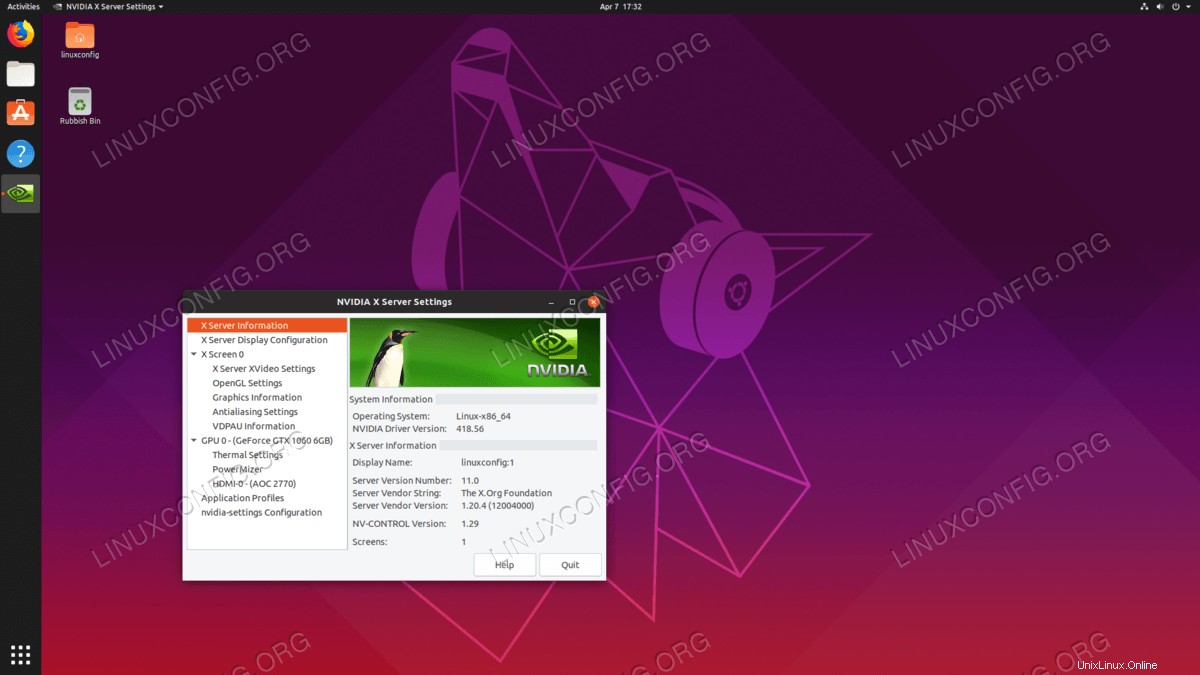 Oficiální ovladače Nvidia.com nainstalované na Ubuntu 19.04
Oficiální ovladače Nvidia.com nainstalované na Ubuntu 19.04
Příloha
Chybová zpráva:
WARNING: Unable to find suitable destination to install 32-bit compatibility libraries
V závislosti na vašich potřebách to lze bezpečně ignorovat. Pokud však chcete nainstalovat herní platformu Steam, tento problém nelze ignorovat. Pro vyřešení spusťte:
$ sudo dpkg --add-architecture i386 $ sudo apt update $ sudo apt install libc6:i386
a znovu spusťte instalaci ovladače nvidia.